小编今天带来的是photoshop里剪裁工具使用操作,下面就来学习一下photoshop里剪裁工具使用操作步骤吧,希望能够帮助到大家。
photoshop里剪裁工具使用操作讲解
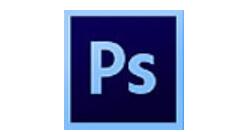
点击箭头所指的photoshop软件图标,打开photoshop软件。
如图所示,我们点击箭头所指的“文件”这一项。
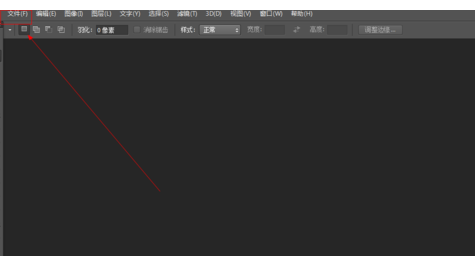
如图所示,在弹出的列表菜单中,我们点击箭头所指的“打开(O)...”这一项。
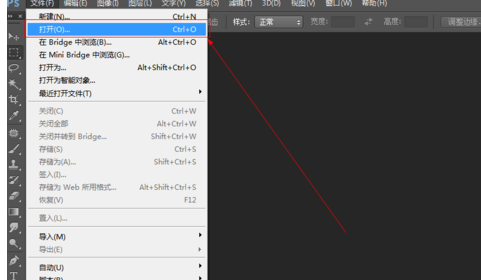
如图所示,我们选择一张图片,接下来我们点击箭头所指的“打开”按钮。
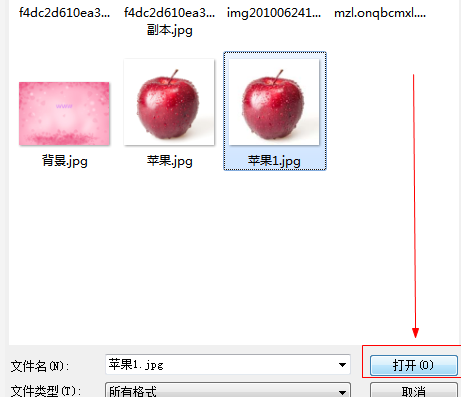
如图所示,我们点击箭头所指的裁剪工具。
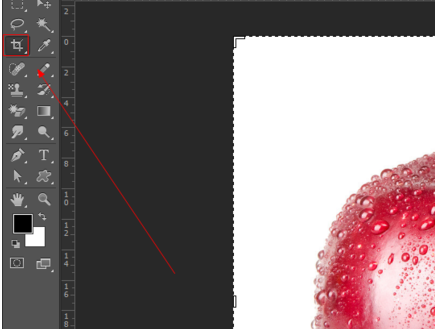
我们拖动选框线选进行裁剪的尺寸大小。
7.如图所示,我们鼠标右击,在弹出的菜单中,我们点击箭头所指的“裁剪”这一项。
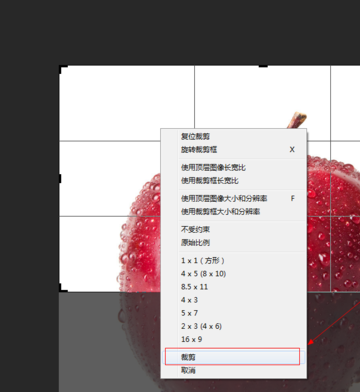
如图所示,我们已经裁剪出来了刚才拖出来的区域。
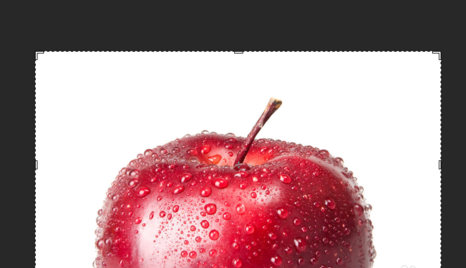
快来学习学习photoshop里剪裁工具使用操作方法吧,一定会帮到大家的。








